Xmind思維導(dǎo)圖更改線條為直線顯示的方法
時(shí)間:2023-04-04 10:43:15作者:極光下載站人氣:1320
xmind是一款很好用的導(dǎo)圖編輯軟件,這款軟件中提供非常多的樣式模板可以讓大家選擇,并且提供的樣式模板的類型有多種,可以根據(jù)自己想要制作的導(dǎo)圖內(nèi)容來選擇模板進(jìn)行制作,一般XMind提供的模板樣式,主題和子主題之間的連接線條都是曲線來連接的,有的小伙伴覺得曲線連接的線條自己不喜歡,覺得不美觀,想要將連接線條設(shè)置成直線來連接,那么我們就需要在樣式的窗口下進(jìn)行設(shè)置即可,只需要將分支線條樣式設(shè)置成直線樣式的就好了,設(shè)置了直線之后還可以根據(jù)自己的需要添加好看的顏色,操作起來非常的簡單,下方是關(guān)于如何使用XMind更改線條為直線的具體操作方法,如果你需要的情況下可以看看方法教程,希望可以對(duì)大家有所幫助。
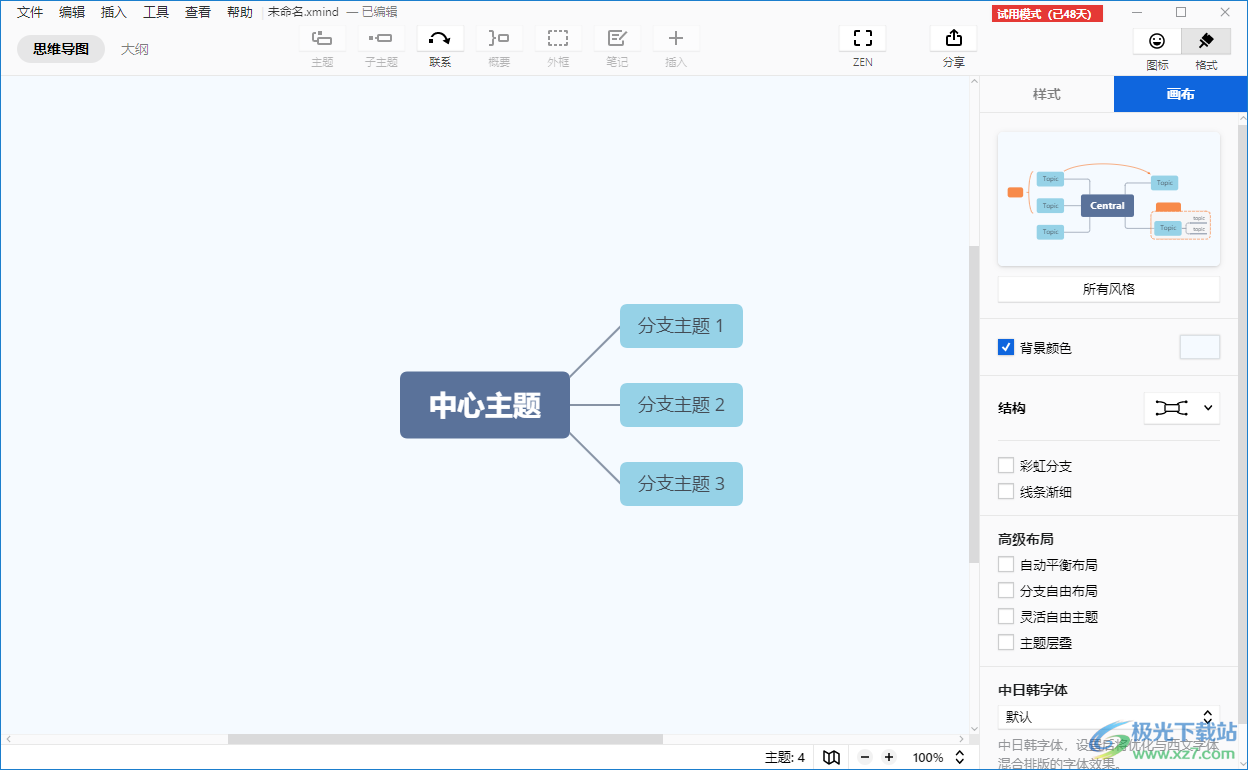
方法步驟
1.首先我們將XMind點(diǎn)擊打開,進(jìn)入到XMind的頁面中,在該主頁面中有很多的模板樣式可以選擇,選中自己想要制作的模板樣式,之后點(diǎn)擊右下角的【創(chuàng)建】選項(xiàng)進(jìn)入到頁面中。

2.進(jìn)入到頁面之后,你可以將模板主題中的內(nèi)容更換成自己想要編輯的文字內(nèi)容即可,并且你可以看到連接線條是曲線來連接的。
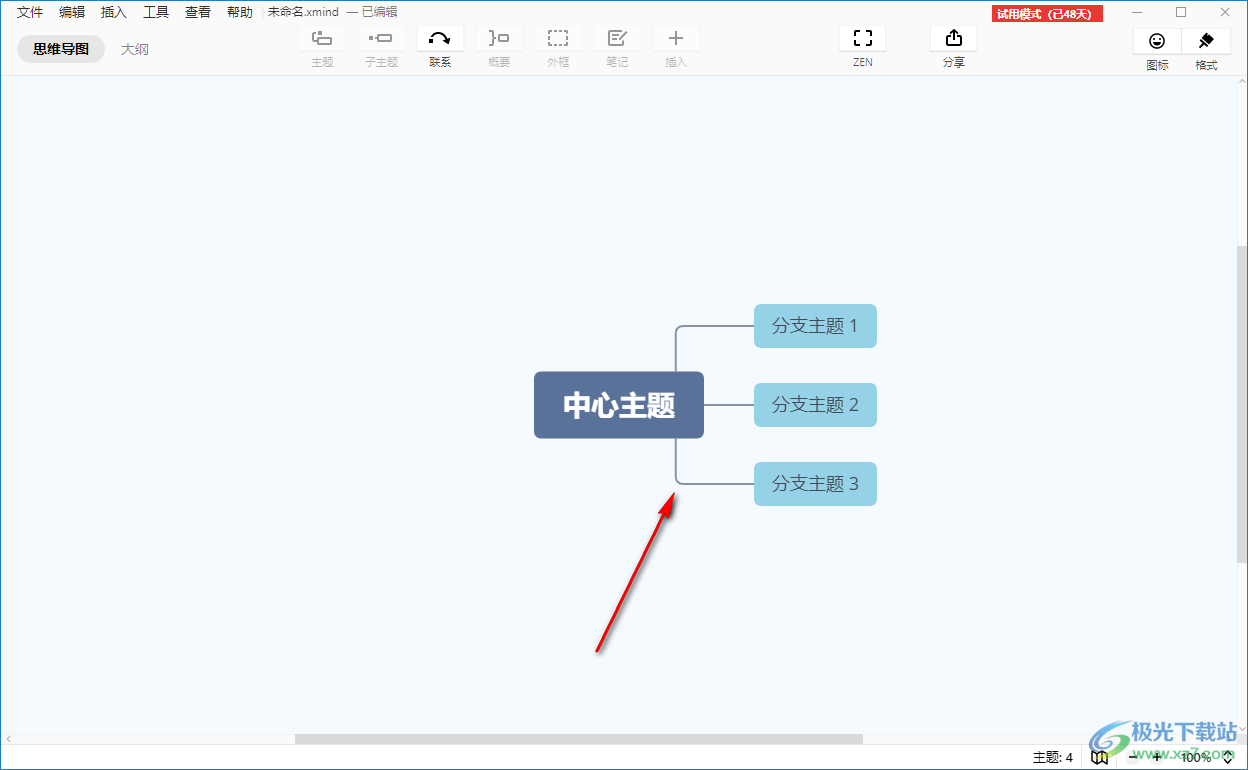
3.想要更換成直線的話,那么我們將鼠標(biāo)移動(dòng)到右上角的【格式】的位置進(jìn)行點(diǎn)擊一下,進(jìn)入到格式的窗口中。
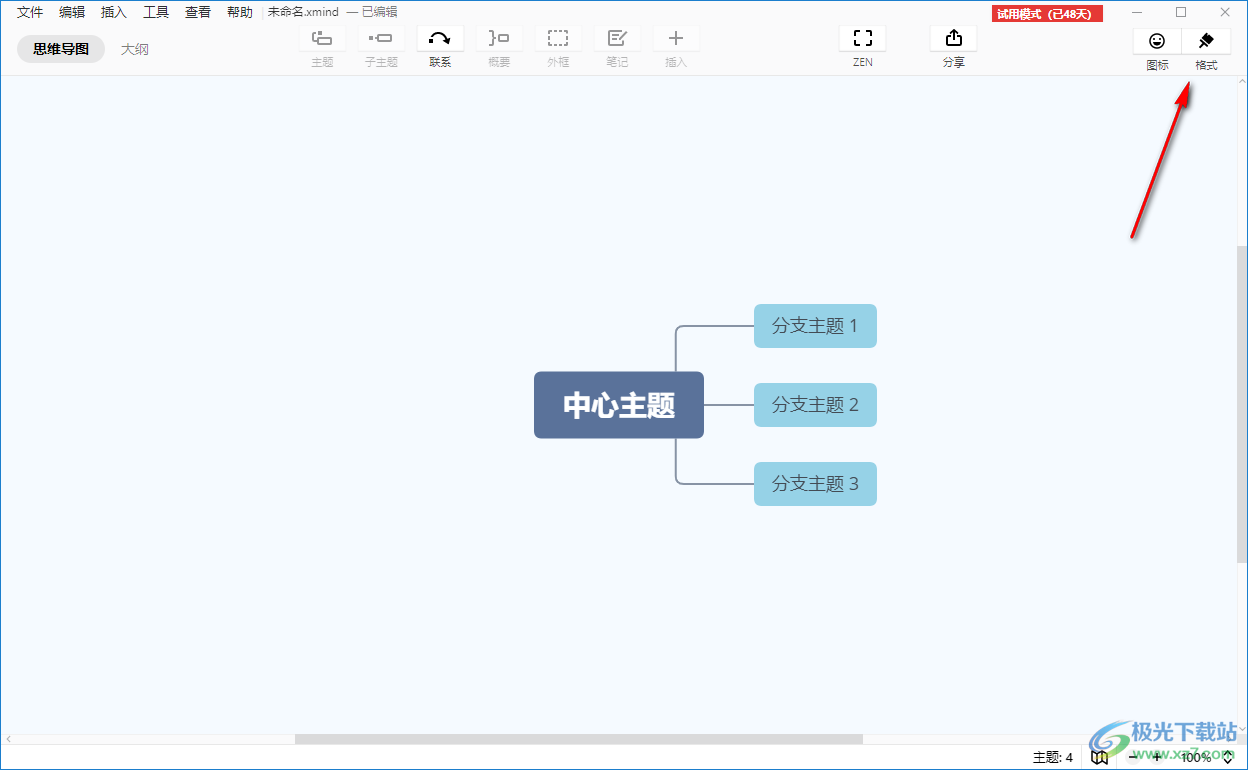
4.然后在打開的窗口中我們點(diǎn)擊【樣式】選項(xiàng)卡,接著在該選項(xiàng)卡下,將【分支】后面的下拉按鈕進(jìn)行點(diǎn)擊打開,有幾種樣線條樣式可以選擇,選擇自己喜歡一種直線樣式即可。

5.我們需要先點(diǎn)擊一下主題框,然后再選擇一個(gè)直線樣式進(jìn)行設(shè)置,那么我們的導(dǎo)圖的連接線條就會(huì)成為直線來顯示的了,如圖所示。
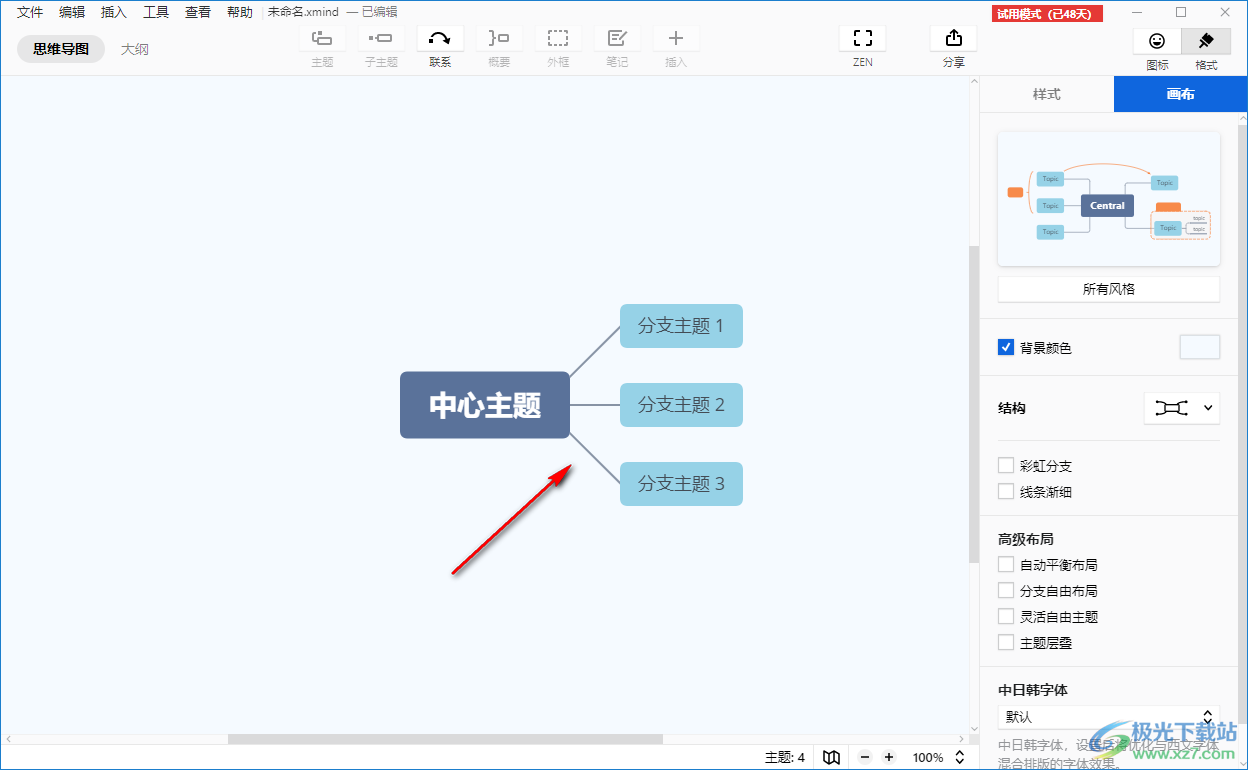
以上就是關(guān)于如何使用XMind將線條更換成直線顯示的具體操作方法,我們?cè)谑褂肵Mind的過程中,需要導(dǎo)圖中的連接線條更換成直線來連接,那么只需要在樣式選項(xiàng)卡下,通過設(shè)置分支線條樣式即可,你可以選擇自己喜歡的一種直線分支樣式進(jìn)行設(shè)置就好了,感興趣的話可以操作試試。

大小:77.20 MB版本:v10.3.0環(huán)境:WinAll
- 進(jìn)入下載
相關(guān)推薦
相關(guān)下載
熱門閱覽
- 1百度網(wǎng)盤分享密碼暴力破解方法,怎么破解百度網(wǎng)盤加密鏈接
- 2keyshot6破解安裝步驟-keyshot6破解安裝教程
- 3apktool手機(jī)版使用教程-apktool使用方法
- 4mac版steam怎么設(shè)置中文 steam mac版設(shè)置中文教程
- 5抖音推薦怎么設(shè)置頁面?抖音推薦界面重新設(shè)置教程
- 6電腦怎么開啟VT 如何開啟VT的詳細(xì)教程!
- 7掌上英雄聯(lián)盟怎么注銷賬號(hào)?掌上英雄聯(lián)盟怎么退出登錄
- 8rar文件怎么打開?如何打開rar格式文件
- 9掌上wegame怎么查別人戰(zhàn)績?掌上wegame怎么看別人英雄聯(lián)盟戰(zhàn)績
- 10qq郵箱格式怎么寫?qq郵箱格式是什么樣的以及注冊(cè)英文郵箱的方法
- 11怎么安裝會(huì)聲會(huì)影x7?會(huì)聲會(huì)影x7安裝教程
- 12Word文檔中輕松實(shí)現(xiàn)兩行對(duì)齊?word文檔兩行文字怎么對(duì)齊?
網(wǎng)友評(píng)論